Quente
AnyRec Video Converter
Combine 2, 3, 4, 5 e mais vídeos em um só facilmente.
Download seguro
Como mesclar vídeos no Windows 10 com 5 ferramentas eficazes
A melhor coisa a fazer com pequenos videoclipes é mesclá-los em um arquivo. Mas como mesclar vídeos no Windows 10? Se você estiver usando o Windows 10, existem muitos métodos simples para mesclar vídeos, e esta postagem fornecerá um guia claro sobre como fazer isso. Além disso, você pode ver outras alternativas para edição de vídeo no Windows 8 e 11. Sem mais delongas, vamos ver os métodos recomendados para mesclar vídeos no Windows 10!
Lista de guias
Parte 1: Use o Windows Photo para mesclar vídeos no Windows 10/11 Parte 2: Use AnyRec para unir vídeos em todos os Windows Online Parte 3: Windows Media Player para mesclar vídeos no Windows 8/10/11 Parte 4: Combine vídeos em um com o Adobe Premiere em todas as janelas Parte 5: mesclar vídeos com o Movie Maker no Windows 8/10/11 Parte 6: Perguntas frequentes sobre como mesclar vídeos no Windows 10Parte 1: Use o Windows Photo para mesclar vídeos no Windows 10/11
A versão mais recente do Windows vem com os melhores recursos integrados. Uma das funções mais esperadas para 10 e 11 é o aplicativo Fotos atualizado com um editor de vídeo. Olhando para dentro, ele possui uma interface personalizável onde você pode fazer upload de mais conteúdo de mídia. O Editor de vídeo fornece itens para edição, como aparar, dividir, mesclar e assim por diante. Também possui elementos para aprimorar videoclipes, incluindo filtros, efeitos 3D e texto. Mescle vídeos no Windows 10 seguindo as demonstrações abaixo:
Passo 1.Pressione a tecla “Windows” para abrir a janela “Iniciar”. Digite o aplicativo Fotos na barra de pesquisa e abra o aplicativo. Clique no botão “Editor de Vídeo” na parte superior da janela.
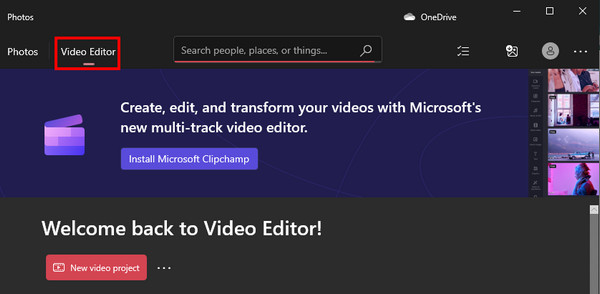
Passo 2.Clique no botão “Novo Projeto de Vídeo” e coloque um título no novo projeto. Você também pode clicar no botão "Pular" para nomear o vídeo posteriormente. Em seguida, adicione os videoclipes do seu computador.
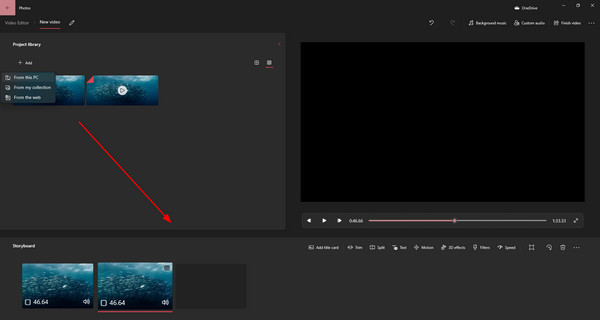
Etapa 3.Arraste os arquivos enviados para a linha do tempo abaixo e corte os clipes. Visualize a saída e clique no botão "Concluir vídeo". Finalize o arquivo mesclado clicando no botão “Exportar”.
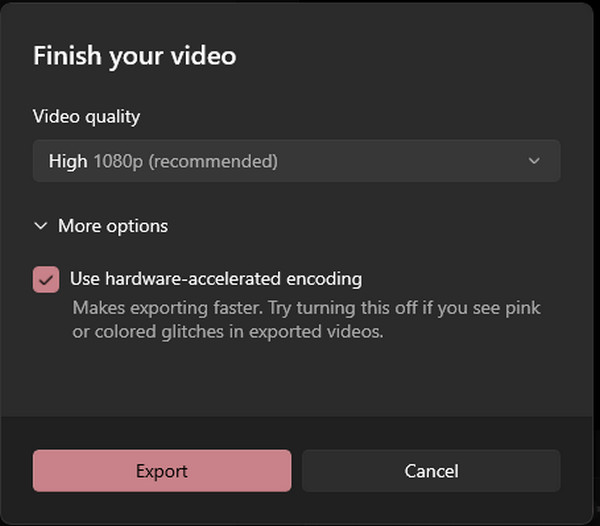
Parte 2: Use AnyRec para unir vídeos em todos os Windows Online
Embora o Windows ofereça um editor de vídeo gratuito, ele não possui configurações de saída para configurar o vídeo para maior qualidade. Então, como alternativa, use AnyRec fusão de vídeo grátis on-line para mesclar vídeos no Windows 8/10/11 e Mac. Ele permite que você carregue vídeos rapidamente e adicione até cinco videoclipes com diferentes formatos de entrada. Além das configurações de vídeo configuráveis, o Video Merger também permite configurar o áudio para o formato de saída, codificador, canal, taxa de amostragem e taxa de bits.
Recursos:
- Suporta vários formatos de vídeo para mesclar vídeos.
- Sem restrições de tamanho de arquivo para upload de videoclipes.
- Forneça um aparador para aparar os clipes antes de mesclar.
- Defina as configurações de vídeo como qualidade, código e muito mais.
Passo 1.Visite AnyRec Free Video Merger Online e clique no botão "Carregar arquivo". Você também pode enviar vídeos diretamente de sua pasta para a interface do site. Aguarde até que o upload seja concluído.
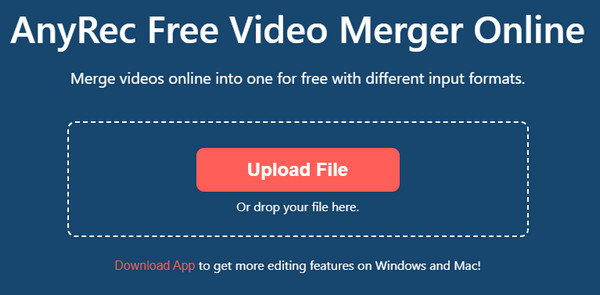
Passo 2.Após enviar o primeiro clipe, adicione o segundo clicando no botão “Adicionar vídeo”. Em seguida, corte o vídeo ou reorganize os clipes usando os controles “Para cima” e “Para baixo”.
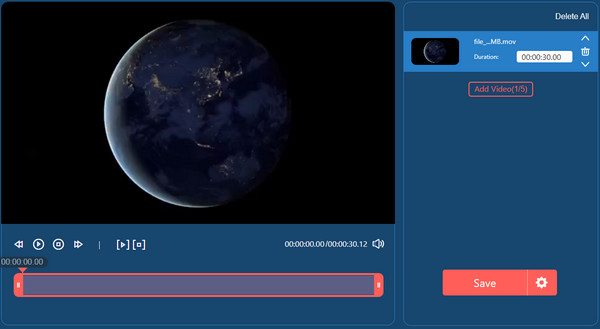
Etapa 3.Para as configurações de “Saída”, clique no botão “Engrenagem” para alterar as configurações de vídeo. Vá para a guia “Áudio” para definir a configuração de som. Clique no botão "Confirmar" para salvar as alterações.
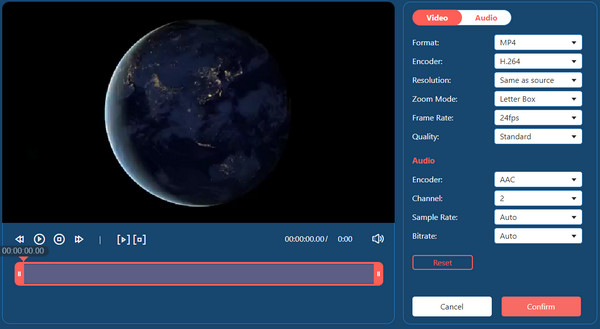
Passo 4.Por fim, clique no botão Salvar para baixar a saída. Lembre-se de que o vídeo será salvo apenas em 720p, mas você pode obter uma resolução maior baixando a versão para desktop.
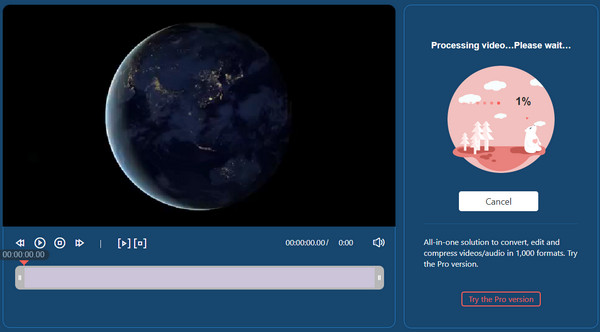
Parte 3: Windows Media Player para mesclar vídeos no Windows 8/10/11
Outra maneira padrão de mesclar vídeos no Windows 10 é usar o Windows Media Player. O player de vídeo permite a reprodução de vídeos baixados sem problemas, com alguns recursos básicos de edição. Infelizmente, você deve instalar um software adicional para unir os vídeos. Mas é um aplicativo gratuito para o Media Player, que também edita formatos de vídeo populares, como MP4, AVI e MOV. Aqui estão as etapas detalhadas e simples para usar o Windows Media Joiner.
Passo 1.Baixe e instale o Media Joiner. Em seguida, inicie o software para começar a mesclar os vídeos. Vá ao menu “Arquivo” e clique no botão “Adicionar arquivo” para fazer upload de videoclipes.
Passo 2.Insira o título desejado para a saída na guia “Nome”. Clique no botão “Juntar arquivos” para mesclar os clipes em um arquivo. Em seguida, abra a saída no Windows Media Player para ver o resultado.
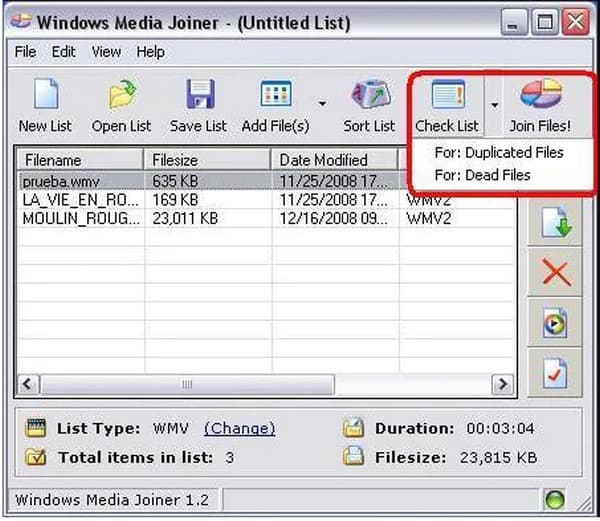
Parte 4: Combine vídeos em um com o Adobe Premiere em todas as janelas
O Adobe PR é recomendado como uma forma profissional de mesclar vídeos no Windows 10. A ferramenta da área de trabalho possui todos os recursos necessários para edição de vídeo, incluindo animações, efeitos e efeitos sonoros. Também é flexível para muitos formatos de vídeo, como WMV, MP4, HEVC, MOV, etc. Mas, além do fato de o Adobe PR ser uma ferramenta paga para profissionais, muitos usuários ainda acham difícil navegar. Se você é novo neste software, aqui está a demonstração a seguir:
Passo 1.Inicie o aplicativo em seu dispositivo e carregue os vídeos de sua pasta local. Repita o procedimento até ter todos os videoclipes na interface do software. Arraste os clipes na linha do tempo abaixo.
Passo 2.Em seguida, você pode escolher os clipes que deseja mesclar pressionando e segurando a tecla “Shift”. Clique com o botão direito do mouse e clique no botão "Aninhar" no menu suspenso. Uma janela aparecerá onde você pode renomear a saída. Clique no botão "OK" para salvar.
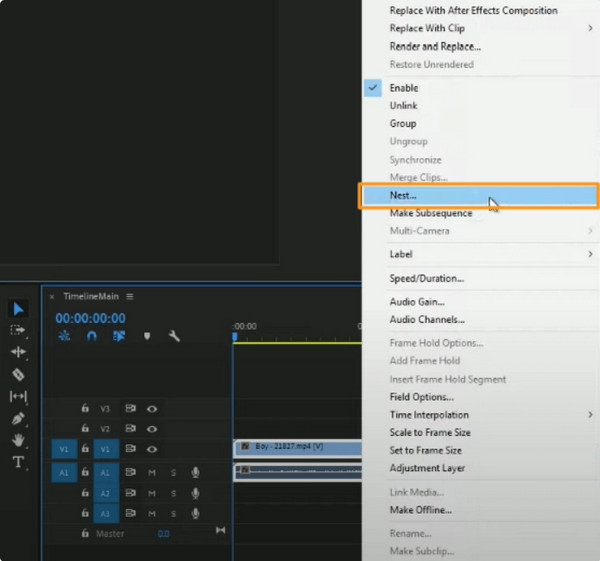
Parte 5: mesclar vídeos com o Movie Maker no Windows 8/10/11
Um aplicativo poderoso projetado para edição e criação de vídeo. Mesmo como um aplicativo de terceiros, o Movie Maker é conhecido por ser o editor de vídeo padrão para versões do Windows como Vista e XP. Obrigado pela atualização mais recente. Você também pode instalar o aplicativo no Windows 10 e 11. Ele atualiza todas as suas funções, incluindo transições, efeitos, filtros e ferramentas básicas. O Movie Maker é uma plataforma gratuita onde você pode mesclar vídeos no Windows 10 para tornar o vídeo mais longo, e pode ser baixado de fontes confiáveis.
Passo 1.Depois de baixar o aplicativo, inicie o Movie Maker e clique no botão “Adicionar vídeos e fotos” no menu superior.
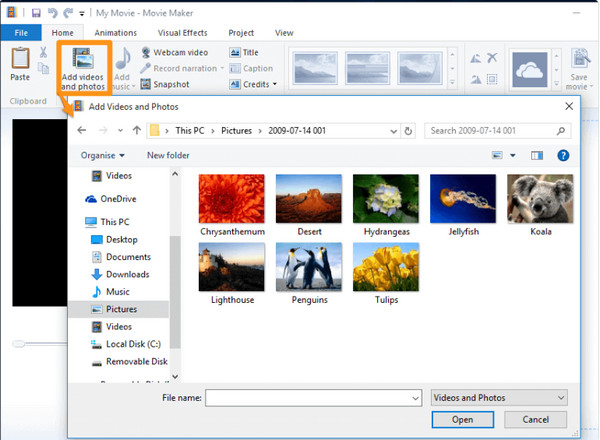
Passo 2.Quando todos os videoclipes estão no menu do aplicativo, você tem a opção de reorganizar a posição ou editá-los como um todo. Clique no botão “Salvar filme” após mesclar os clipes.
Parte 6: Perguntas frequentes sobre como mesclar vídeos no Windows 10
-
Como mesclar vídeo no Android e iOS?
Use VivaVideo – Video Editor&Maker no Android ou iOS. É um aplicativo gratuito com ferramentas profissionais para combinar vários clipes. Instale o aplicativo e acesse o Colagem cardápio. Toque Mais para importar os vídeos. Prossiga para cortar os clipes e reorganizá-los. Tocar Verificar para salvar o resultado.
-
Posso mesclar vídeos no TikTok da minha galeria?
Sim. Para combinar vários vídeos da sua galeria no TikTok, abra o aplicativo e toque em Mais. Toque Envio para selecionar o primeiro vídeo. Uma vez carregado, toque em Editar nas ferramentas de edição no canto superior direito. Tocar Mais para carregar o segundo videoclipe. Publique o resultado em seu feed de notícias ou salve o vídeo.
-
O que devo considerar ao mesclar vídeos?
Há muitas coisas com as quais lidar ao combinar videoclipes. A qualidade e a correção de cores devem ser as mesmas para todos os clipes e organizar os arquivos antes de compilá-los. Para uma maneira mais fácil de terminar a tarefa, baixe AnyRec Video Converter. O software possui todas as ferramentas necessárias para mesclar e editar clipes.
100% Secure
100% Secure
Conclusão
Para concluir, existem alguns editores de vídeo embutidos para mesclar vídeos no Windows 10 e 11. Ele ajudará você a combinar facilmente videoclipes no aplicativo Fotos e até mesmo com o Windows Media Player. Mas como essas ferramentas padrão oferecem apenas recursos de nível médio, como corte e aparar vídeos no Windows 10, AnyRec Free Video Merger Online é uma alternativa recomendada para um editor de vídeo gratuito e profissional para mesclar vídeos no Windows 8/10/11. Visite a página oficial para obter ferramentas on-line gratuitas mais exclusivas.
